Propaganda
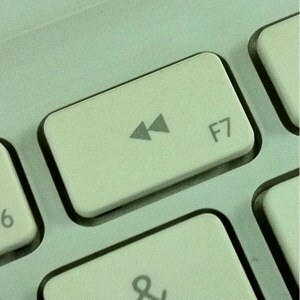 Às vezes, desejo que a vida tenha um botão de rebobinar que nos permita voltar ao passado e desfazer todo o dano que causamos - para restaurar tudo ao 'estado de trabalho anterior'. Os eventos de nossa vida podem ser irreversíveis, mas as coisas são diferentes no mundo dos computadores. Você pode restaurar o sistema para qualquer estado anterior que desejar, desde que tenha os backups necessários.
Às vezes, desejo que a vida tenha um botão de rebobinar que nos permita voltar ao passado e desfazer todo o dano que causamos - para restaurar tudo ao 'estado de trabalho anterior'. Os eventos de nossa vida podem ser irreversíveis, mas as coisas são diferentes no mundo dos computadores. Você pode restaurar o sistema para qualquer estado anterior que desejar, desde que tenha os backups necessários.
Usuários do Windows têm "Restauração do sistema Como consertar seu PC usando a Restauração do Windows no XP, Vista e 7 consulte Mais informação ”Com os quais eles podem contar. Mas esse recurso não é a maneira mais rápida de fazer isso. Conheça SmartClose, um aplicativo realmente minúsculo que o ajudará a tirar e restaurar rapidamente instantâneos do estado do sistema.
Pegue esta ferramenta minúscula
Além das precauções de segurança de longo prazo, também é aconselhável tirar instantâneos do sistema antes das instalações do software, especialmente para quem instala e desinstala muito software regularmente. Com um instantâneo pronto, é possível apagar de maneira limpa a presença de um software recém-instalado. Esse método é melhor que os desinstaladores tradicionais, que sempre deixam o sistema com sobras indesejadas.
Olhando para vários aplicativos de manutenção do sistema com arquivos do tamanho de DVD, nunca pensei que o SmartClose medisse menos de 700 KB. É pequeno o suficiente para que você possa colocá-lo na pasta do Dropbox e instalá-lo em outros computadores. A interface também é simples; apenas uma pequena janela com cinco menus. Então, tudo é acessível a partir daqui.

Com o programa instalado, estamos prontos para começar.
Tire algumas fotos do sistema
Na primeira vez em que você usar o aplicativo, você será guiado por um assistente. Verifica a "Não mostrar esta página de introdução novamente”Para pular da próxima vez que tirar outras fotos.
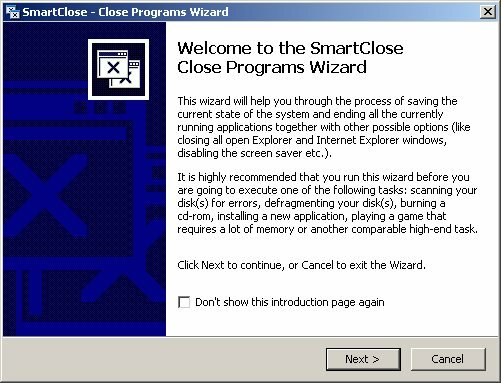
A primeira etapa do assistente é escolher as tarefas a serem executadas antes de tirar o instantâneo. Em geral, essas tarefas são principalmente para interromper todas as atividades desnecessárias do computador antes de tirar o instantâneo do sistema.
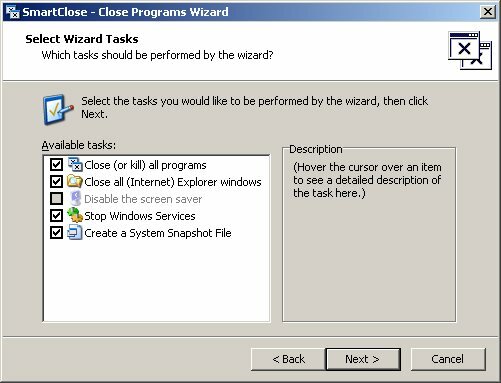
O assistente também permitirá adicionar aplicativos ao "Programas Protegidos" Lista. A lista contém aplicativos críticos que não serão fechados devido à sua importância para o sistema.
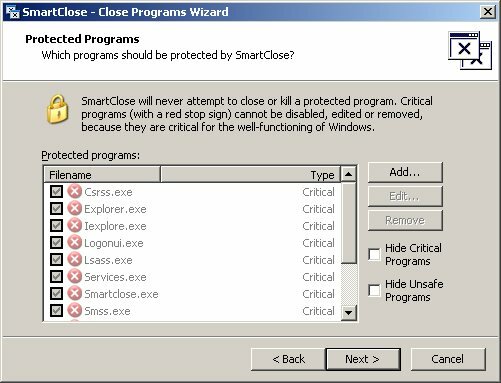
A próxima etapa permitirá que você escolha o local para salvar o instantâneo.
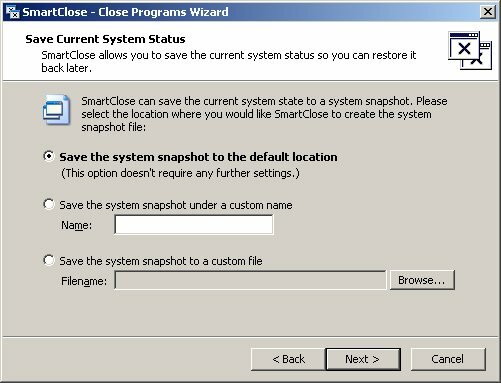
Antes de iniciar o processo, você verá uma janela com uma lista de todas as tarefas. Clique em "Começar" começar.
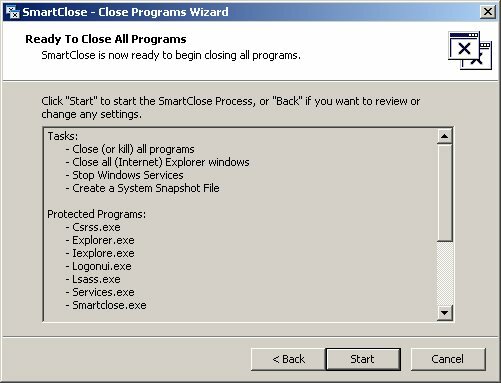
Restaurar a partir de uma foto gravada
Para restaurar seu sistema usando um dos instantâneos, escolha o segundo menu em "Crie um instantâneo do sistema…“. Você terá um assistente semelhante guiando você, mas as etapas seguem o caminho oposto ao primeiro.
O assistente começa permitindo que você escolha de qual instantâneo do sistema você deseja restaurar. A opção padrão é o último instantâneo salvo.
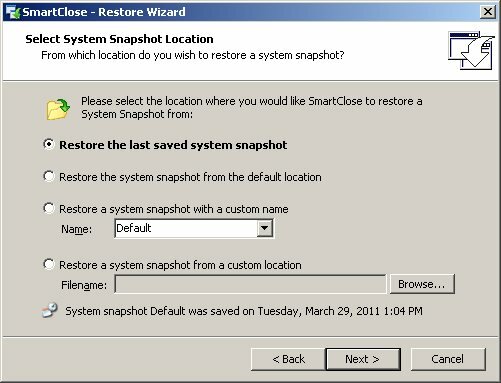
Em seguida, reiniciará todos os aplicativos fechados. Se houver alguns aplicativos que você abriu antes de executar o assistente de restauração, clique no botão "Desmarque Programas em execução"Antes de clicar em"Próximo“.
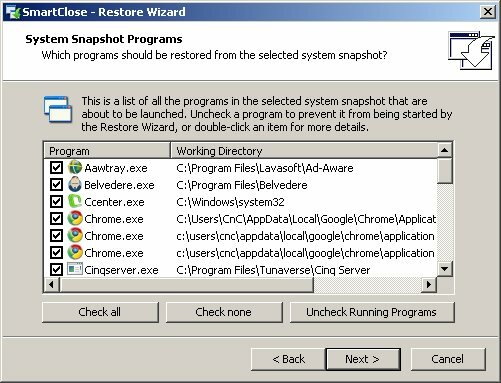
O assistente continua perguntando quais componentes você deseja restaurar.

Então você verá a lista de tarefas. Clique em "Começar”Para iniciar o processo de restauração.

Para ver o desempenho do SmartClose, tirei uma captura instantânea do meu sistema, instalei vários novos aplicativos e restaurei o sistema usando a captura instantânea mais recente. Não encontrei nenhum vestígio dos aplicativos que havia acabado de instalar. Portanto, podemos concluir que o SmartClose seria um ótimo companheiro para as pessoas que gostam de experimentar novos aplicativos.
Você acha que SmartClose seria útil para você? Você prefere usar a Restauração do sistema do Windows? Ou você usa outra alternativa melhor? Compartilhe seus pensamentos usando os comentários abaixo.
Um escritor indonésio, músico autoproclamado e arquiteto de meio período; quem quer fazer do mundo um lugar melhor, um post de cada vez, por meio do blog SuperSubConscious.

